◆実践編 vol.05
◆実践編 vol.05 |
 |
| 色の重さを コントロールする モノクロ変換 1 |
カラー画像からイメージに沿ったモノクローム写真を得る手法。元画像の色情報を単一的な輝度に落とし込む方法はさまざまあるが、Photoshopの「チャンネルミキサー」を操作することで、簡単かつ意図的なモノクロ画像を生成することができる。 |
 |
| 色の重さを コントロールする モノクロ変換 2 |
そのまえに、モードメニューから「グレースケールに変更」を選ぶだけの、単純に色情報を破棄したモノクロ画像はこんな感じ。赤も緑も同じような明るさになって、メリハリがない。 |
 |
| 色の重さを コントロールする モノクロ変換 3 |
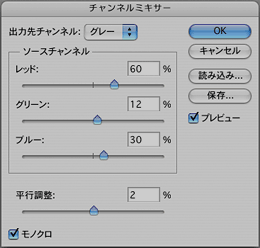 「チャンネルミキサー」は入力と出力のRGBを数値でコントロールする。デフォルトではソースチャンネル(入力)のレッドは100%すべてが、出力先もレッドになる。(あたりまえか) パレット左下の「モノクロ」をチェックすると、出力先がグレーに統合され、ソースのRGB比率を数値設定する仕組みになる。 「チャンネルミキサー」は入力と出力のRGBを数値でコントロールする。デフォルトではソースチャンネル(入力)のレッドは100%すべてが、出力先もレッドになる。(あたりまえか) パレット左下の「モノクロ」をチェックすると、出力先がグレーに統合され、ソースのRGB比率を数値設定する仕組みになる。ちなみにPhotoshopCSのモノクロ変換テーブルはR24%, G68%, B8%に設定されているらしく、この数値を入力すれば先のモードメニューからの「グレースケールに変更」と良く似た結果になる。 ・ ここでは赤を立たせるため右のような数値で統合する。(ちなみにRGBでグレースケールにするということは3色すべてを同じ数値にするということ。例:R109, G109, B109) |
 |
| 色の重さを コントロールする モノクロ変換 4 |
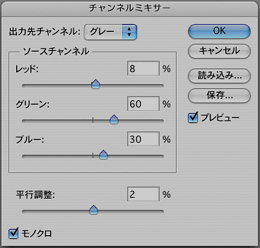 同様に緑を立たせることも簡単。その色の数値が高くなるほど明るくなるということだ。いちばん下の「平行調整」は全体のレベル移動なので、3色の合計値を勘案しながら操作する。合計で100%にするのが基本だ。やりすぎると黒潰れ、白飛びの原因になるので注意。 同様に緑を立たせることも簡単。その色の数値が高くなるほど明るくなるということだ。いちばん下の「平行調整」は全体のレベル移動なので、3色の合計値を勘案しながら操作する。合計で100%にするのが基本だ。やりすぎると黒潰れ、白飛びの原因になるので注意。 |
| あとがき |
「実践編」に関しては本編で述べているように、あまり複雑な処理を行わないので、ネタが尽きている(笑) |
◆実践編 vol.05 |
◆TOPへ戻る ◆vol.01 ◆vol.02 ◆vol.03 ◆vol.04 ◆vol.05 |